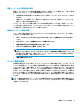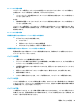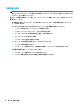User Guide-Windows 7
Miracast 対応無線ディスプレイの検出および接続(一部の製品のみ)
注記:お使いのディスプレイの
種類
(Miracast 対応またはインテル WiDi)を確認するには、テレビま
たはセカンダリ ディスプレイに付属の説明書を参照してください。
使用中のアプリケーションを終了することなく Miracast 対応無線ディスプレイを検出および接続す
るには、以下の操作を行います。
以下の操作を行って、Miracast を利用できるようにします。
▲
[スタート]→[コントロール パネル]→[デスクトップのカスタマイズ]→[ディスプレイ]→[外部
ディスプレイへの接続]の順に選択します。
インテル WiDi 認定ディスプレイの検出および接続(一部の製品のみ)
写真、音楽、動画などの個々のファイルを無線で投影したり、コンピューターの画面全体をテレビま
たはセカンダリ ディスプレイに複製したりするには、インテル WiDi を使用します。
優れた Miracast ソリューションであるインテル WiDi により、セカンダリ ディスプレイのペアリング
が簡単かつシームレスになり、全画面の複製が可能になるだけでなく、速度、品質、および拡張性が
向上します。
インテル WiDi 認定ディスプレイに接続するには、以下の操作を行います。
▲
[スタート]→[コントロール パネル]→[デスクトップのカスタマイズ]→[ディスプレイ]→[外部
ディスプレイへの接続]の順に選択します。
インテル WiDi を開くには、以下の操作を行います。
▲
[スタート]→[コントロール パネル]→[デスクトップのカスタマイズ]→[ディスプレイ]→[Intel
WiDi](インテル WiDi)の順に選択します。
24
第 5 章 エンターテインメント
機能